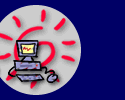|
Windows
98
Risolvere
i problemi di Defrag
A
volte, quando si procede alla de-frammentazione di un disco
fisso sotto Windows 98 SE, compare un messaggio che indica
che non è stato possibile deframmentare il disco per
la presenza di errori che devono prima essere corretti. In
effetti l’impiego successivo di Scandisk non rileva errori
e se si tenta di ripetere la deframmentazione il messaggio
compare an-cora. Anche altri programmi, qua-li le Norton Utilities,
danno lo stes-so risultato. Le cause di questo messaggio possono
essere due. Prima possi-bilità: il File System di uno
dei dri-ve è ancora in formato Fat16 (File Allocation
Table). Ecco come veri- ficarlo: fare clic destro sull’icona
del drive in Risorse del computer e scegliere Proprietà
dal menù contestuale. Nella scheda Generale com-paiono
le informazioni sul File Sy-stem utilizzato da quel disco.
Se fosse indicato come Fat, conviene convertirlo al più
recente Fat32. Selezionare nell’ordine Start/Programmi/Accessori/Uti-lità
di sistema/Convertitore di unità (Fat32). Attenzione:
prima di eseguire quest’operazione oc-corre assolutamente
salvare tutti i dati importanti presenti nell’u-nità,
per evitare l’eventualità del-la loro perdita.
Seconda possibi-lità: sono state installate le Norton
Utilities, che sostituiscono vari componenti di Windows tra
cui il modulo per la deframmentazione. In certi casi, esse
posso-no bloccare il funzionamento del programma di deframmentazione
di Windows, pertanto è consi-gliabile utilizzare direttamente
Norton SpeedDisk. Windows 98 Conversione: sotto Windows 98
è possibile convertire le partizioni in Fat32 anche
in un secondo momento
Eliminare
il logo di Windows all’avvio
D: ho cercato di modificare il file Msdos.Sys, ma non trovo
la voce Logo su cui bisogna intervenire per eliminare lo splash
screen iniziale. Un mio amico non riesce addirittura a trovare
il file in Esplora risorse. Come fare?
R:
il file Msdos.Sys si trova nella directory radice del drive
di avvio, in genere quindi in C:\. Il file di norma reca gli
attributi Nascosto e Sola lettura; se non compare nella finestra
di Esplora risorse lo si può rendere visibile con Visualizza/
Opzioni cartella e attivando la casella Mostra tutti i file
nella sezione File nascosti della scheda Visualizza. Poi si
fa clic destro sul file e si sceglie Proprietà dal
menù contestuale. Qui sarà possibile disattivare
l’attributo di Sola lettura per rendere modificabile
il file. Si apre il file in un editor di testi (BloccoNote)
e si passa nella sezione [Options]. Se qui non compare la
voce Logo, basta aggiungerla e farla seguire da 0 (Logo=0),
altri- menti va modificata in tal senso. Una volta salvato
il file e riavviato il sistema, il logo di Windows non comparirà
più all’avvio.
Creare
un backup della cartella di Windows
D: vorrei provare un nuovo software senza però creare
zavorra inutile sul disco fisso. Come posso creare un backup
della configurazione di Windows su un secondo disco fis-so,
per potere ripristinare la situazione originale dopo il collaudo?
R:
ci sono varie possibilità. Se si desidera solo ripristinare
il registro di sistema si può usare in mo-dalità
DOS il comando scanreg /restore, che ripristina versioni precedenti
del Registry. Il programma si trova nella directory C:\Windows\Command.
Ma anche lo stesso Windows permette di creare un backup com-pleto.
Lo si ottiene col comando xcopy32 C:\*.*D:\Backup /c/e/h/k
da immettere nella riga comando di Start/Esegui. Questo comando
copia l’intera partizione su una partizione diver-sa
(D), con la sola eccezione del file di commutazione di Windows
Win386.Swp. Ovviamente per il ripristino si usa il medesimo
comando “all’indietro” (scambiando le di-rectory).
La terza risulta anche la tecnica più facile. Essa
salva però solo l’in-stallazione del sistema:
non si salvano quindi le impostazioni delle applicazioni,
che però possono sempre venire reinstallate. Sempre
nel campo di Start/Esegui si dà il comando xcopy32
C:\Windows \*.*C:\Winback 6 6 c/e/h/k con cui si salva la
precedente in-stallazione. In seguito, per riportarsi alla
situazione originale, bisogna partire sotto DOS e rinominare
la cartella Windows, per esempio in Winold. Poi basterà
cambiare il nome alla cartella da Winback a Windows e riavviare
il computer.
***
Ripristino di MS Windows 98 ***
I possessori del sistema operativo Windows 98 dispongono di
una risorsa che consente ripristinare il corretto funzionamento
del PC nel caso di seri danni software che ne impediscano
l`avvio. Tale risorsa è rappresentata da due file contenuti
nella directory Tools /Sysrec del CD Rom d`installazione,
il file PCRESTOR.BAT e il file di configurazione MSBATCH.INF.
Come
evitare i blocchi dell’utility Operazioni pianificate
L’utility
Operazioni pianificate di Windows 98 SE tende ad avere un
comportamento poco prevedibile. Capita infatti che non si
avvii o che si blocchi non appena si aggiunge un’attività
all’elenco. Questi inconvenienti possono verificarsi
se al primo disco fisso è stato dato lo stesso nome
della cartella in cui è installato Windows. Basta allora
assegnare all’etichetta di volume del disco un nome diverso:
fare clic destro sull’icona del disco C in Risorse del
computer, scegliere Proprietà e nella scheda Generale
cambiare l’etichetta. Fare clic su Ok e poi premere F5
per aggiornare il desktop. Così si dovrebbe eliminare
il problema.
Personalizzazione
del pulsante Start
Volete
modificare il nome del pulsante Start? Serve un hex editor,
cioè un editor esadecimale, che permette di leggere
e modificare i singoli byte di un file. Si può usare
per esempio HexWizard 1.22, scaricabile dal sito Internet
http://members.nbci.com/Hexwizard. Una volta installato il
programma ecco come procedere: aprire una sessione DOS con
Start/Programmi/Prompt di Ms-DOS. Posizionarsi nella cartella
C:\Windows e dare il comando copy explorer.exe explorer.new
che crea una seconda copia di Explorer. Exe con l’estensione
arbitraria .New. Chiudere la sessione DOS. Aprire sotto Windows
l’hex editor e caricarvi il file Explorer.New. Nella
riga intestata con l’indirizzo 0x28D50 dovreste trovare
la sequenza di byte 5300 7400 6100 7200 7400 (se l’indirizzo
non corrisponde usare la funzione di ricerca delle stringhe
di byte). Questi sono i codici esadecimali che corrispondono
al nome Start, in cui ogni carattere è separato dall’altro
da una coppia 00 (carattere Nul). Sulla parte destra dell’Editor
si vedono infatti questi caratteri, come “S.t.a.r.t.”.
Basta modificare i caratteri, e conseguentemente i byte, badando
solo a non modificare i caratteri Nul ovvero i byte 00. Per
questo si può intervenire sia nel pannello di centro
che in quello di destra. Attenzione: non usare il carattere
Spazio tra i caratteri, che ha il codice 20, che sovrascriverebbe
lo 00. Inoltre la nuova denominazione del pulsante deve avere
esattamente cinque caratteri, per esempio “Via !”
con uno spazio intermedio. Una volta modificato così
il contenuto del file, salvarlo e riavviare il computer in
modalità Ms-DOS. Dopo avere creato per sicurezza un’altra
copia di Explorer.Exe, chiamandolo per esempio Explorer.Bak,
si può usare il comando di copia iniziale all’opposto:
copy explorer.new explorer.exe Dopo un altro riavvio di Windows
il pulsante comparirà con la nuova didascalia. Se qualcosa
non funzionasse, si potrà sempre avviare il pc con
un dischetto di ripristino e cambiare il nome di Explorer.Bak
in Explorer.Exe, ripristinando la situazione originale.
|